ID Apple là một tài khoản quan trọng của người dùng iOS, tài khoản giúp lưu trữ và đồng bộ một số dữ liệu quan trọng của người dùng. Nhưng chẳng may bạn quên mật khẩu ID Apple thì phải làm sao? Hãy theo dõi những cách lấy lại mật khẩu Apple ID khi quên qua bài tổng hợp từ đơn vị sửa máy PC, laptop, sửa điện thoại uy tín - Điện Thoại Vui các bạn nhé.
Quên mật khẩu ID Apple và cách khôi phục trên điện thoại
Đã có rất nhiều khách hàng đến với chúng tôi ở dịch vụ sửa điện thoại IPhone để nhờ hỗ trợ lấy mở khóa IPhone. Đa số trong những vị khách này chưa hiểu ID Apple là gì và sự quan trọng của ID Apple.
Có nhiều cách khác nhau để lấy lại, khôi phục pass ID Apple như thông qua trả lời câu hỏi bảo mật hoặc xác nhận qua email và số điện thoại. Sau đây là hướng dẫn chi tiết.
Lấy lại mật khẩu Apple ID khi quên bằng website chính của Apple
Để lại mật khẩu apple id, hãy thực hiện theo các bước sau:
Lưu ý: Các dữ liệu như ngày sinh, số điện thoại, email,… bắt buộc bạn phải nhớ mới có thể khôi phục mật khẩu ID apple theo cách này.
- Bước 1: Truy cập trang web https://iforgot.apple.com/
- Bước 2: Tại ô ID Apple → Nhập email. Sau đó nhấn Tiếp tục.
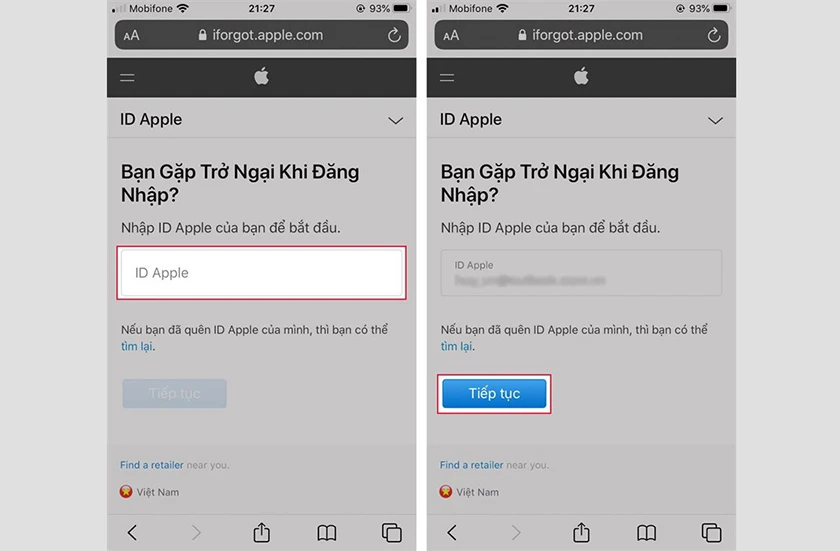
- Bước 3: Nhập lại số điện thoại liên kết với tài khoản ID Apple đó → Nhấn tiếp tục.
Lúc này bạn có thể lấy lại mật khẩu id apple bằng số điện thoại đơn giản.
- Bước 4: Một pop-up hiện ra, nhấn cho phép để thực hiện đặt lại mật khẩu ID Apple.
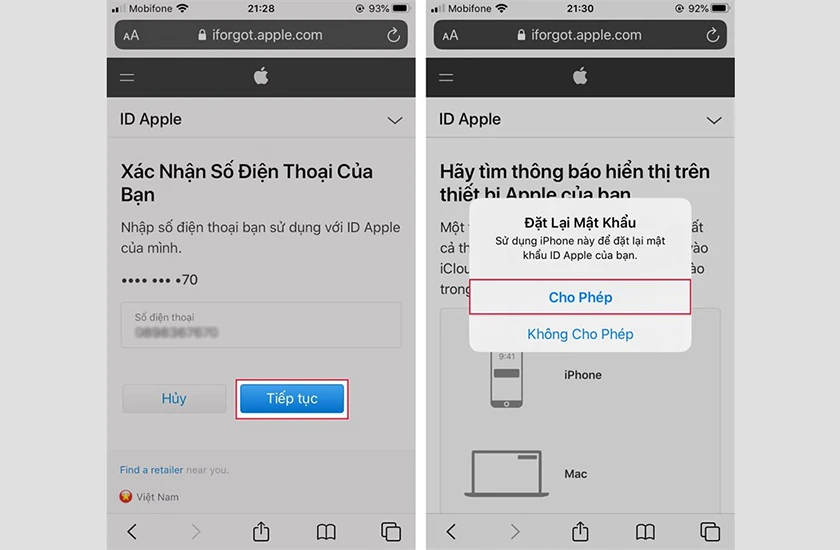
- Bước 5: Nhập mật khẩu mở khóa màn hình
- Bước 6: Nhập mật khẩu mới và xác nhận lại mật khẩu mới đó. Mật khẩu nên đầy đủ các ký tự đặc biệt theo yêu cầu.
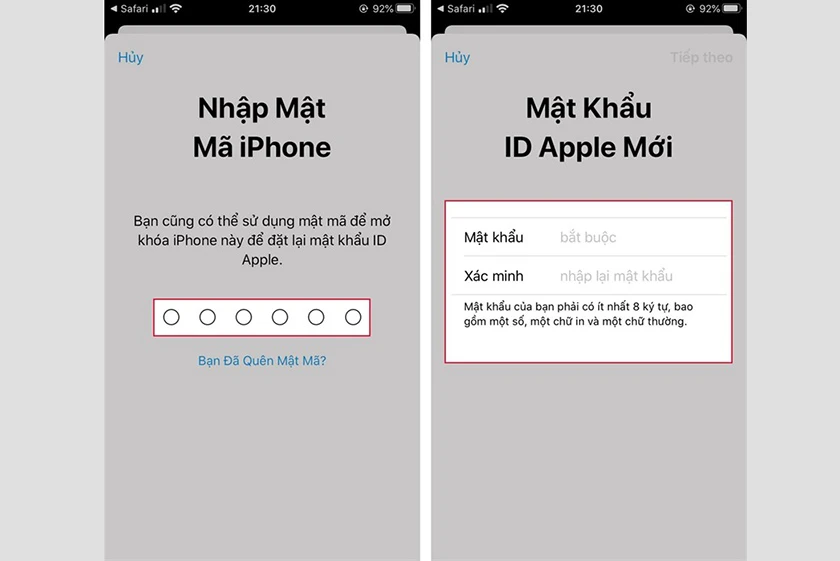
Như vậy, chỉ với vài bước đơn giản bạn đã khôi phục mật khẩu Apple ID thành công.
Lấy lại, khôi phục mật khẩu Apple ID bằng Gmail và số điện thoại
Khi quên mật khẩu ID apple, người dùng có thể lấy lại theo cách sau:
- Bước 1: Tại giao diện màn hình chính, chọn Setting (Cài đặt)
- Bước 2: Chọn iTunes & App Store.
- Bước 3: Nhấn vào Quên ID Apple hoặc mật khẩu.
- Bước 4: Nhập tài khoản email mà bạn dùng để tạo ID Apple trước đó.
- Bước 5: Nhấn chọn tiếp theo.
- Bước 6: Chọn đặt lại bằng email nếu bạn còn nhớ tài khoản đăng nhập. Nếu không hãy chọn câu hỏi bảo mật.
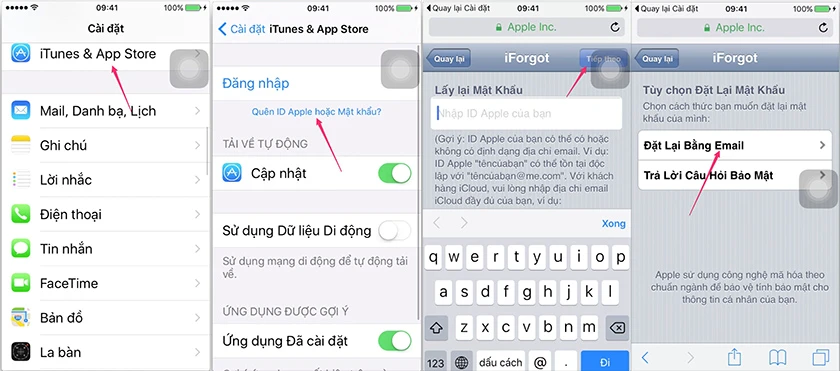
Tại đây Điện Thoại Vui lựa chọn đặt lại bằng email.
- Bước 7: Một thông báo xuất hiện, mở email và làm theo hướng dẫn.
- Bước 8: Đăng nhập email xác nhận → Chọn đặt lại bây giờ
- Bước 9: Cập nhật mật khẩu mới vào cả hai ô, sau đó chọn tiếp theo.
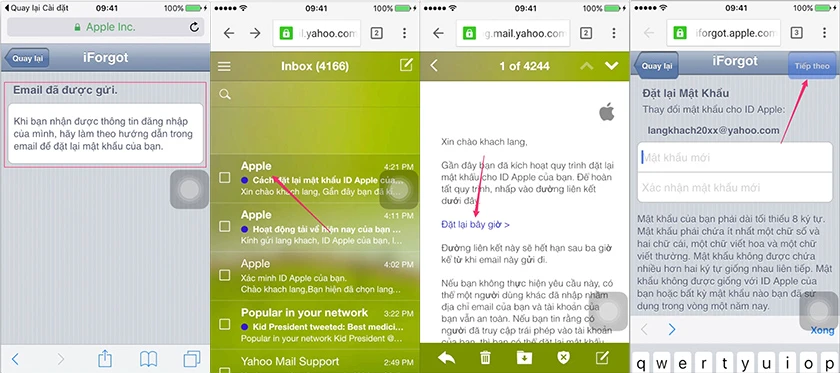
Quên mật khẩu ID Apple và cách khôi phục trên máy tính
Cũng như trên điện thoại, trên máy tính người dùng cũng có thể lựa chọn khôi phục mật khẩu qua gmail hoặc qua câu hỏi bảo mật đơn giản.
Lấy lại mật khẩu qua website chính thức Apple
- Bước 1: Truy cập trang web https://iforgot.apple.com/
- Bước 2: Nhập số điện thoại liên kết → Sau đó nhấn tiếp tục
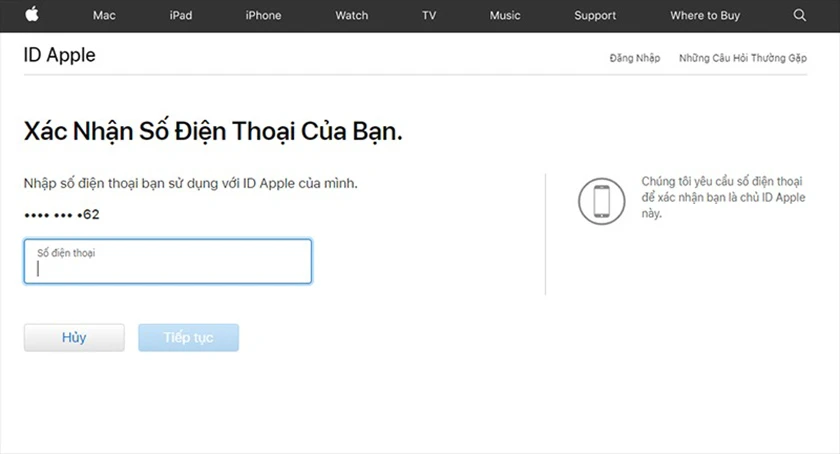
- Bước 3: Một thông báo hiển thị trên iPhone → Nhấn cho phép
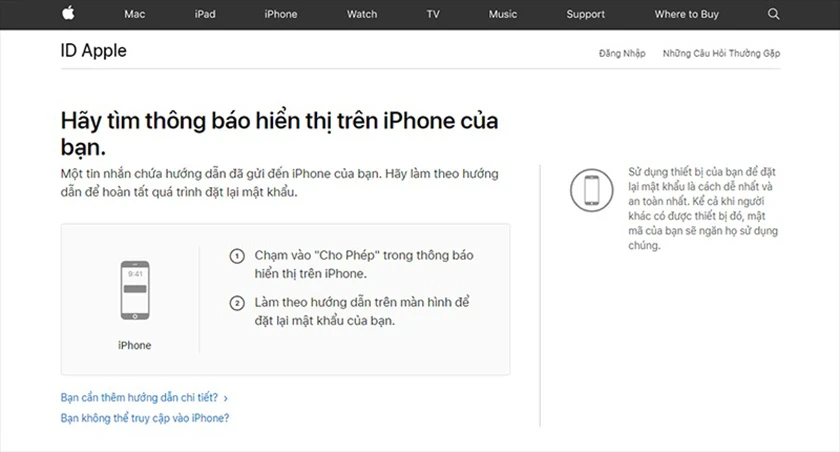
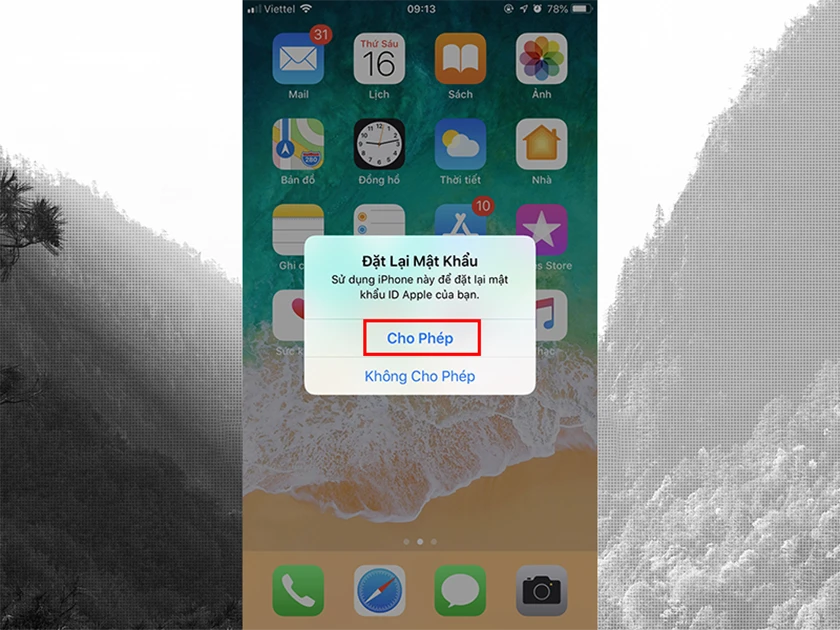
- Bước 4: Nhập mật khẩu mở máy trước khi tiến hành đặt lại mật khẩu ID Apple.
- Bước 5: Nhập và xác nhận lại mật khẩu mới → Sau đó chọn Tiếp theo
- Bước 6: Nhấn xong để hoàn tất.
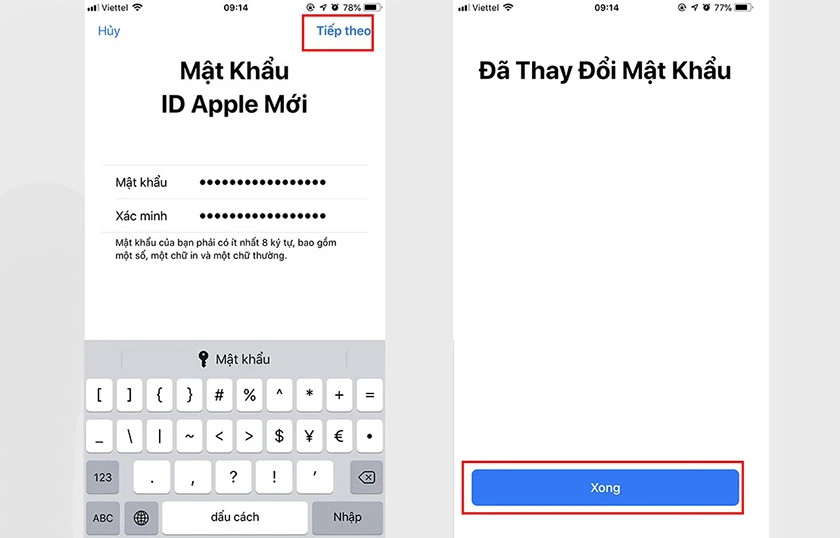
Lấy lại mật khẩu Apple ID khi quên bằng câu hỏi bảo mật
Để lấy lại mật khẩu ID Apple qua câu hỏi bảo mật, bạn cần thực hiện qua những bước sau:
- Bước 1: Truy cập đường dẫn https://iforgot.apple.com/password/verify/appleid
- Bước 2: Nhập ID Apple và nhấn tiếp tục.
- Bước 3: Chọn mục “Tôi cần đặt lại mật khẩu” → Sau đó nhấn tiếp tục.
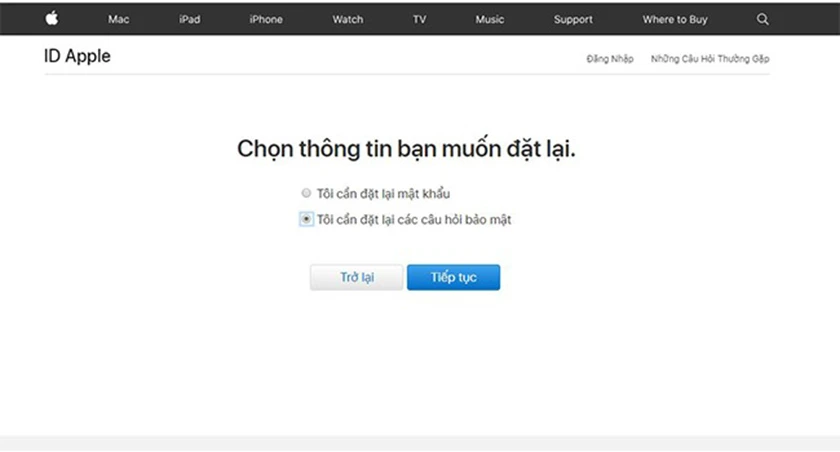
- Bước 4: Một màn hình hiện ra, chọn “Trả lời câu hỏi bảo mật.”
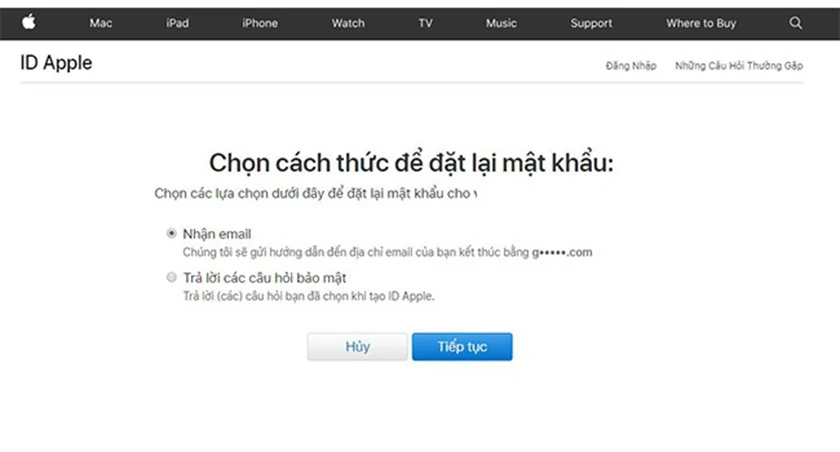
- Bước 5: Trả lời ngày - tháng - năm sinh → Nhấn tiếp tục
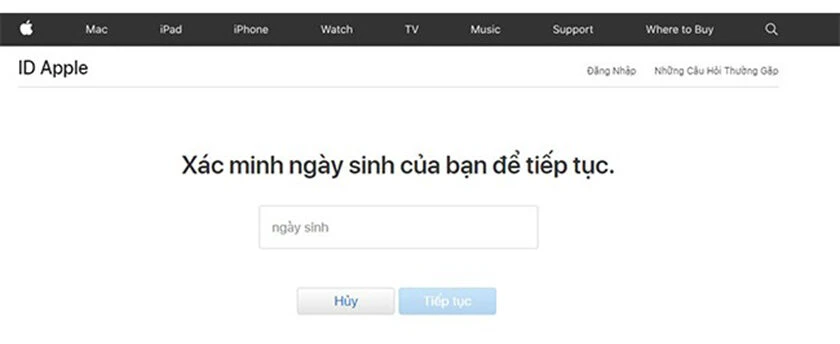
- Bước 6: Trả lời hai câu hỏi bảo mật khác
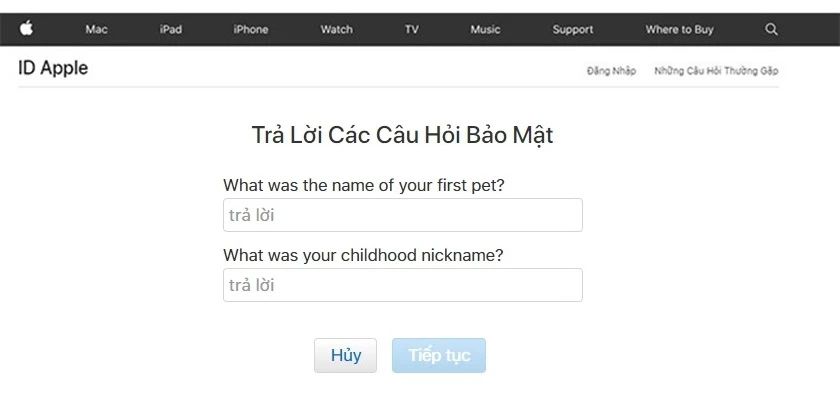
- Bước 7: Thực hiện thiết lập lại mật khẩu mới.
- Bước 8: Nhấn Đặt lại mật khẩu để hoàn tất.
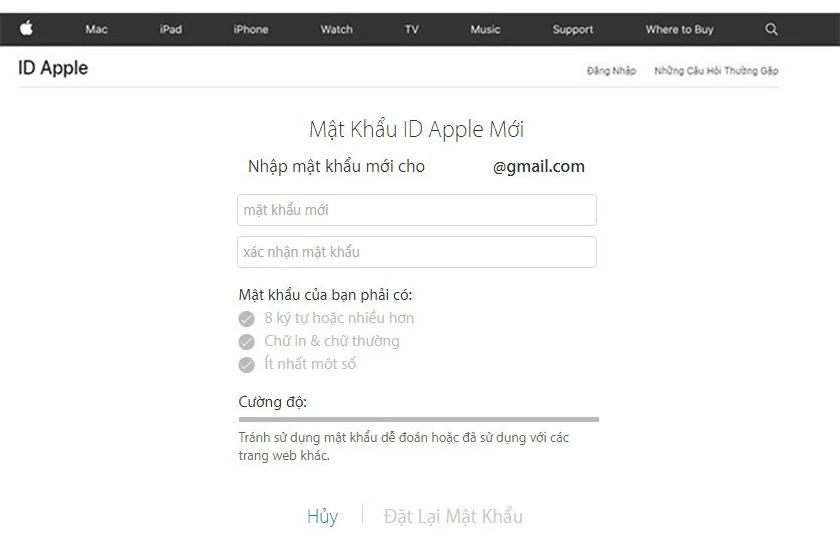
Như vậy chỉ với vài bước đơn giản bạn đã có thể thiết lập lại mật khẩu ID Apple khi quên. Hi vọng bài viết này từ Điện Thoại Vui sẽ giúp ích cho bạn, chúc các bạn lấy lại mật khẩu thành công.


